✨ redis安装
📃个人主页:不断前进的皮卡丘
🌞博客描述:梦想也许遥不可及,但重要的是追梦的过程,用博客记录自己的成长,记录自己一步一步向上攀登的印记
🔥个人专栏:微服务专栏
redis基本了解
默认端口6379
Redis是一个高性能,开源的key/value内存型数据库
Redis支持丰富的数据类型
Redis支持持久化
Redis单线程,单进程
redis支持不同方式的排序
和memcached一样,为了保证效率,数据都是缓存在内存里面的
区别的是Redis会周期性的把更新的数据写入磁盘或者把修改操作写入追加的记录文件。
并且在此基础上实现了master-slave(主从)同步。
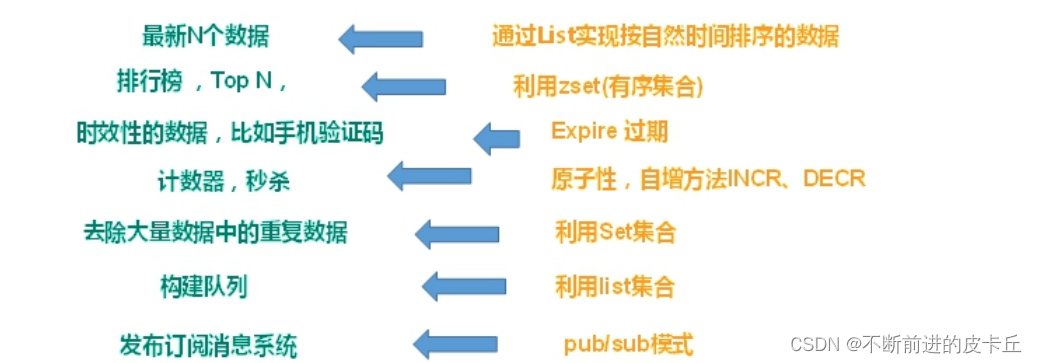
-
📖redis默认有16个数据库,下标从0开始,默认使用的是0号数据库
📖select dbid可以用来切换数据库,比如select 2
📖dbsize 查看当前数据库的key的数量
📖flushdb清空当前数据库
📖flushall清除所有数据库
🔥redis是单线程+多路IO复用技术
多路复用是指使用一个线程来检查多个文件描述符(Socket)的就绪状态,比如调用select和poll函数,传入多个文件描述符,如果有一个文件描述符就绪,则返回,否则阻塞直到超时。得到就绪状态后进行真正的操作可以在同一个线程里执行,也可以启动线程执行(比如使用线程池)
串行 vs 多线程+锁(memcached) vs 单线程+多路IO复用(Redis)
(与Memcache三点不同: 支持多数据类型,支持持久化,单线程+多路IO复用)
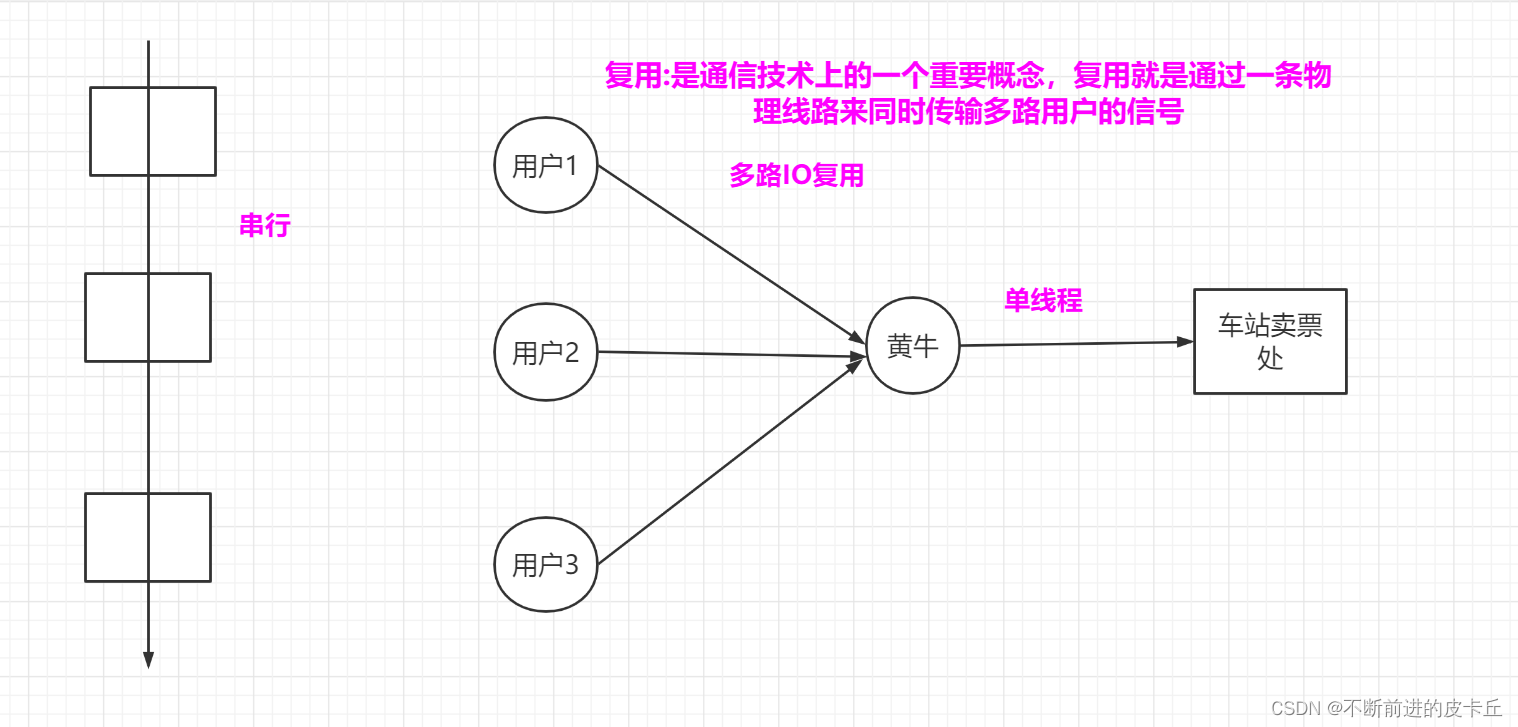
redis安装(Linux)
事先准备
官网地址http://redis.io
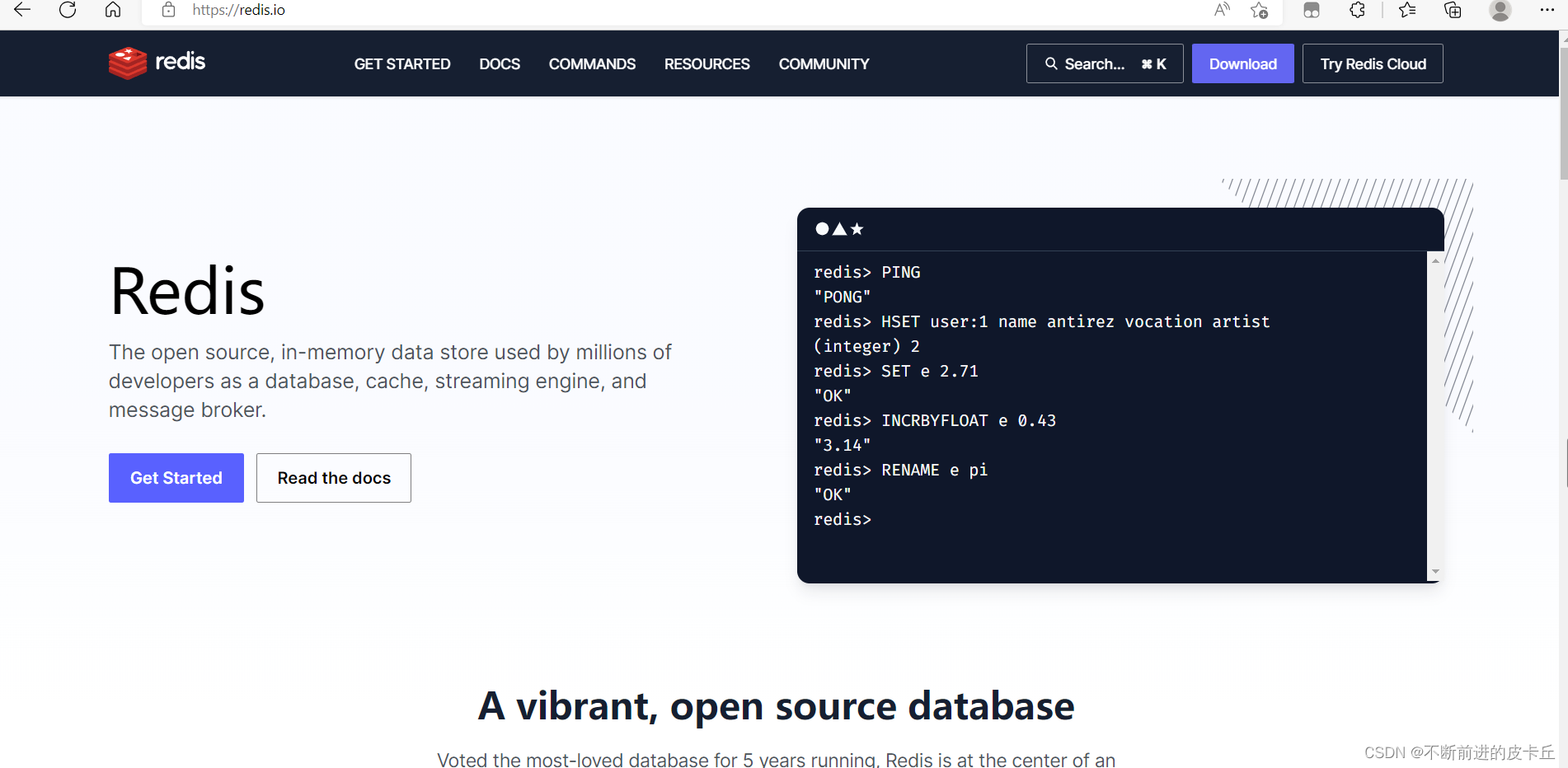
安装版本:(redis-6.2.1.tar.gz)
我们先打开xftp
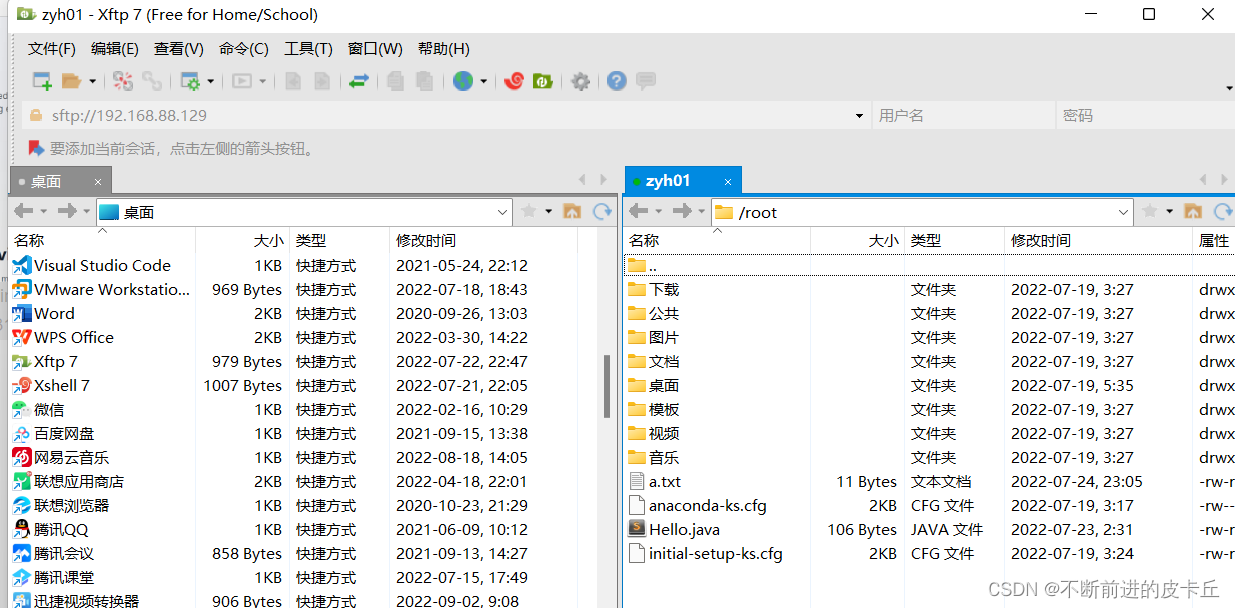
比如说,我们把redis安装包上传到opt目录中
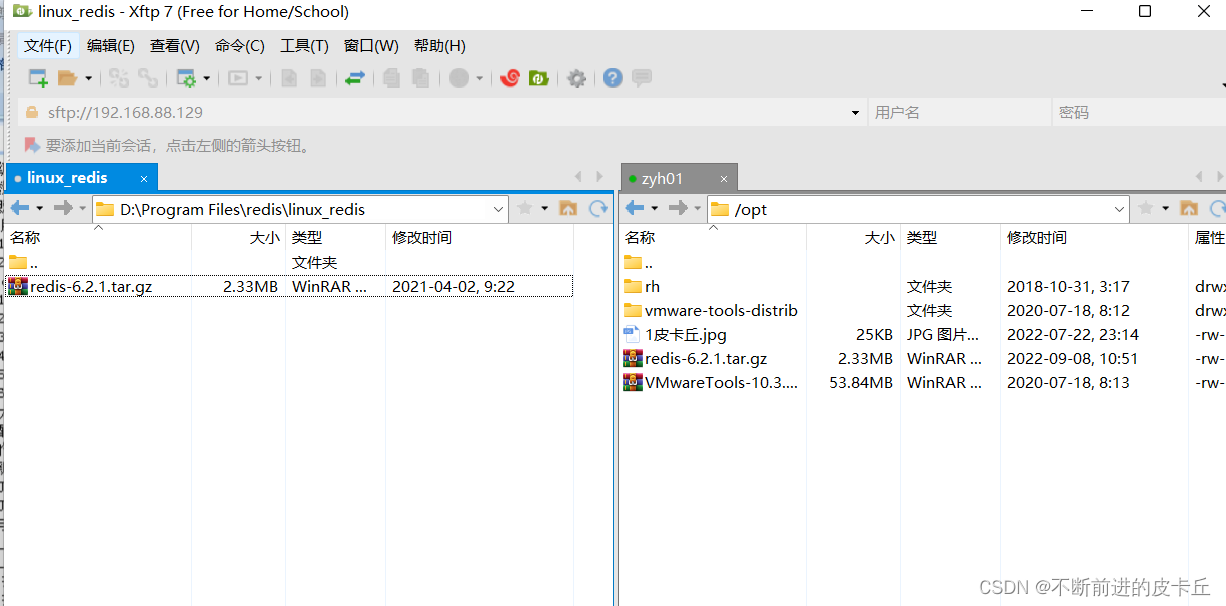
然后打开xshell
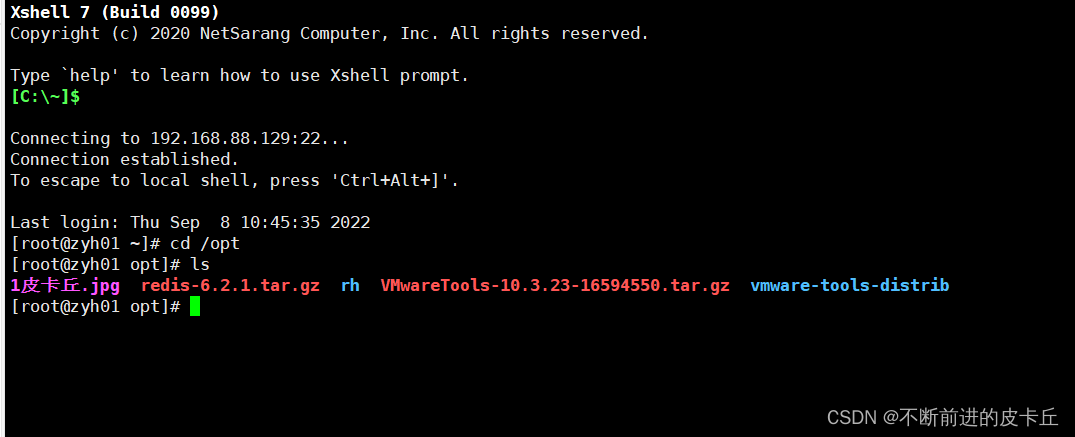
我们可以看到redis安装包已经上传了
下载安装最新版的gcc编译器
我之前已经安装过gcc了,如果没有安装过的人可以通过下面的命令安装
yum install gcc
然后测试一下
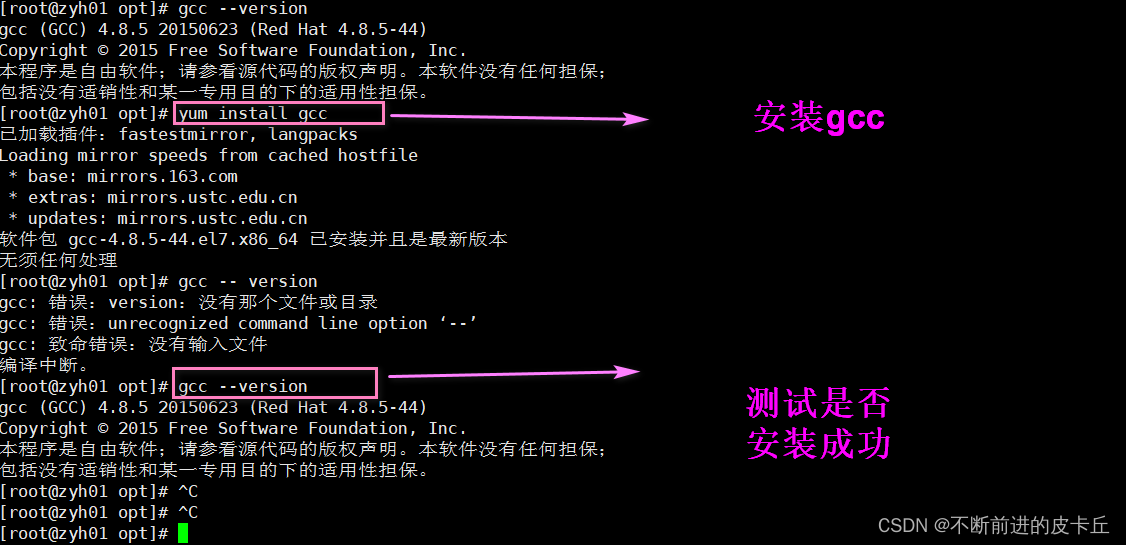
解压文件 tar -zxvf redis-6.2.1.tar.gz
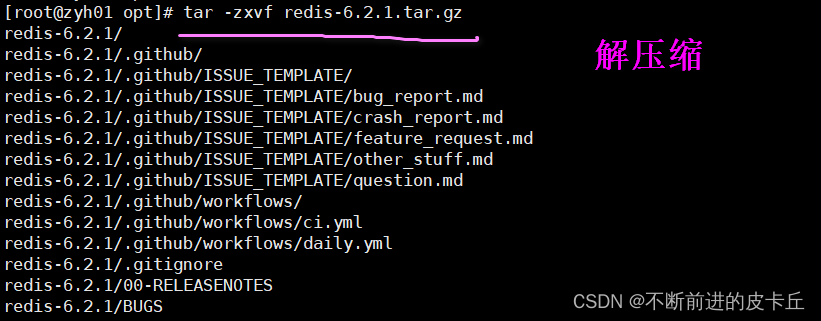
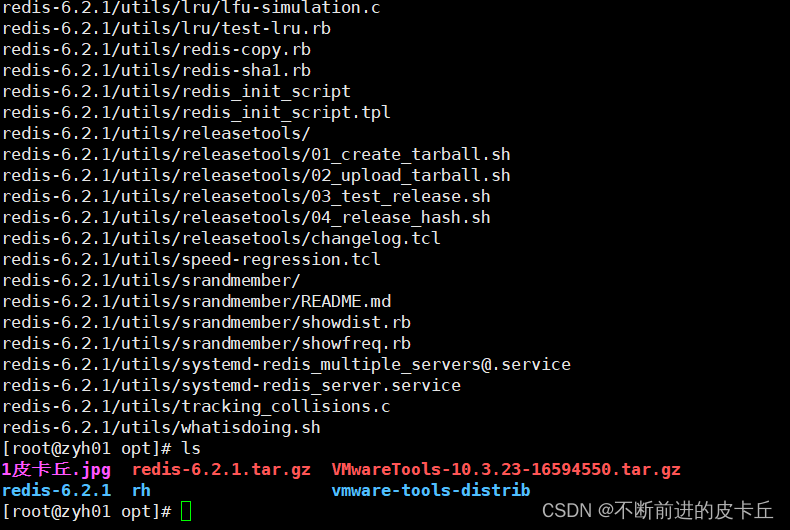
解压完成后进入目录:cd redis-6.2.1

在redis-6.2.1目录下再次执行make命令(只是编译好)
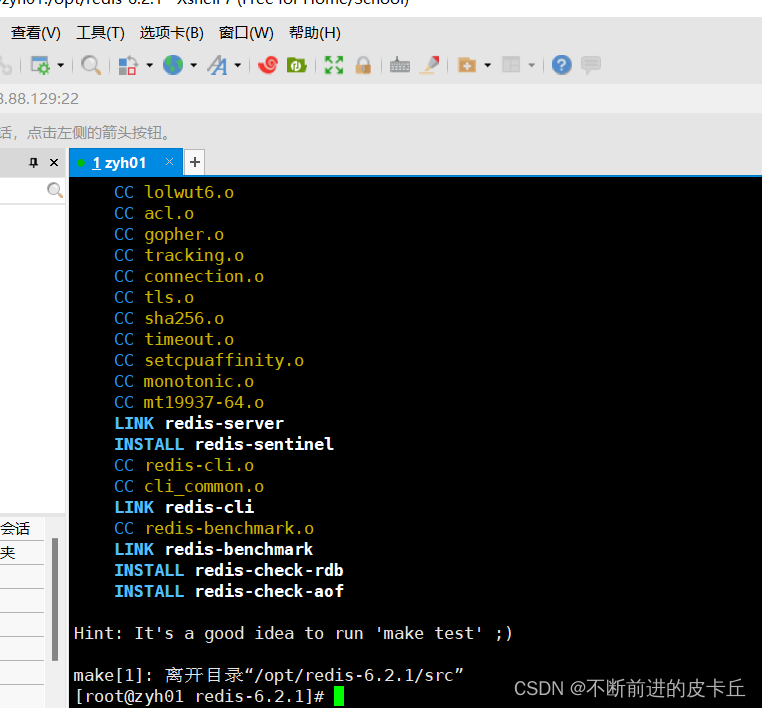
继续执行: make install
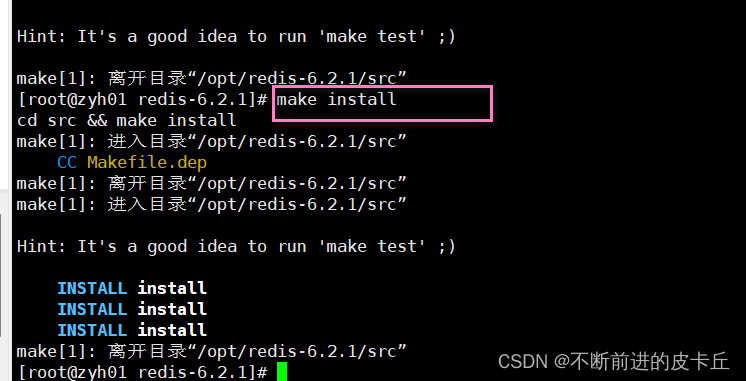
默认安装目录:/usr/local/bin

查看默认安装目录:
- redis-benchmark:性能测试工具,可以在自己本子运行,看看自己本子性能如何
- redis-check-aof:修复有问题的AOF文件,rdb和aof后面讲
- redis-check-dump:修复有问题的dump.rdb文件
- redis-sentinel:Redis集群使用
- redis-server:Redis服务器启动命令
- redis-cli:客户端,操作入口
前台启动(不推荐)
前台启动,命令行窗口不能关闭,否则服务器停止
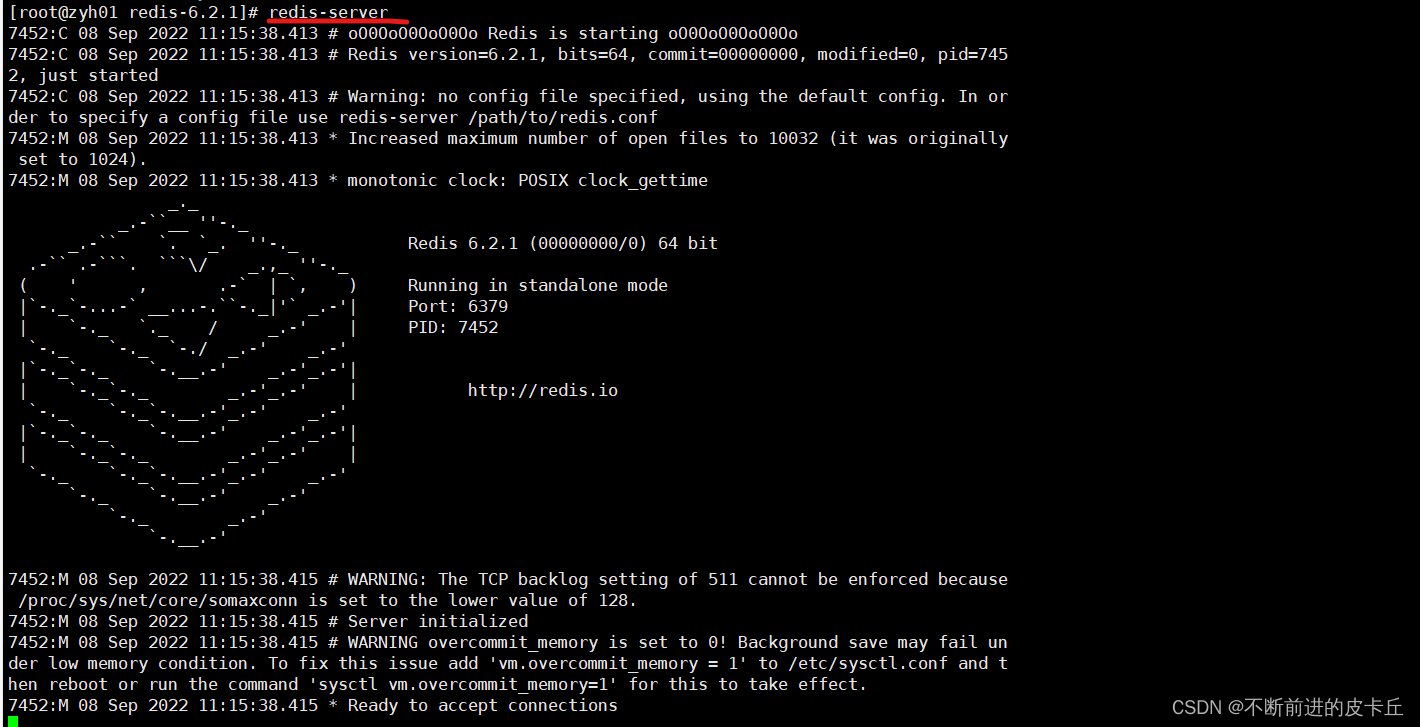
我们输入ctrl+c就可以停止了
后台启动(推荐)

备份redis.conf到etc目录
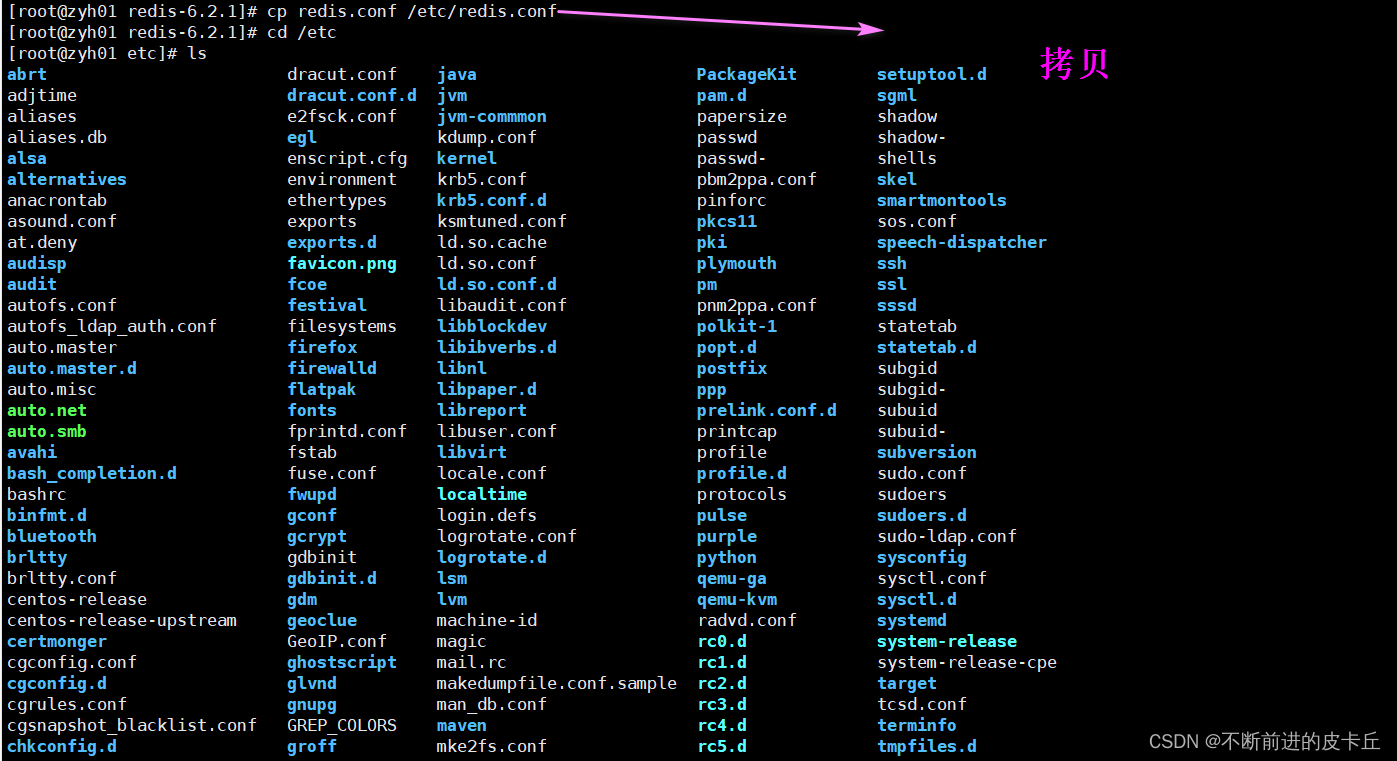
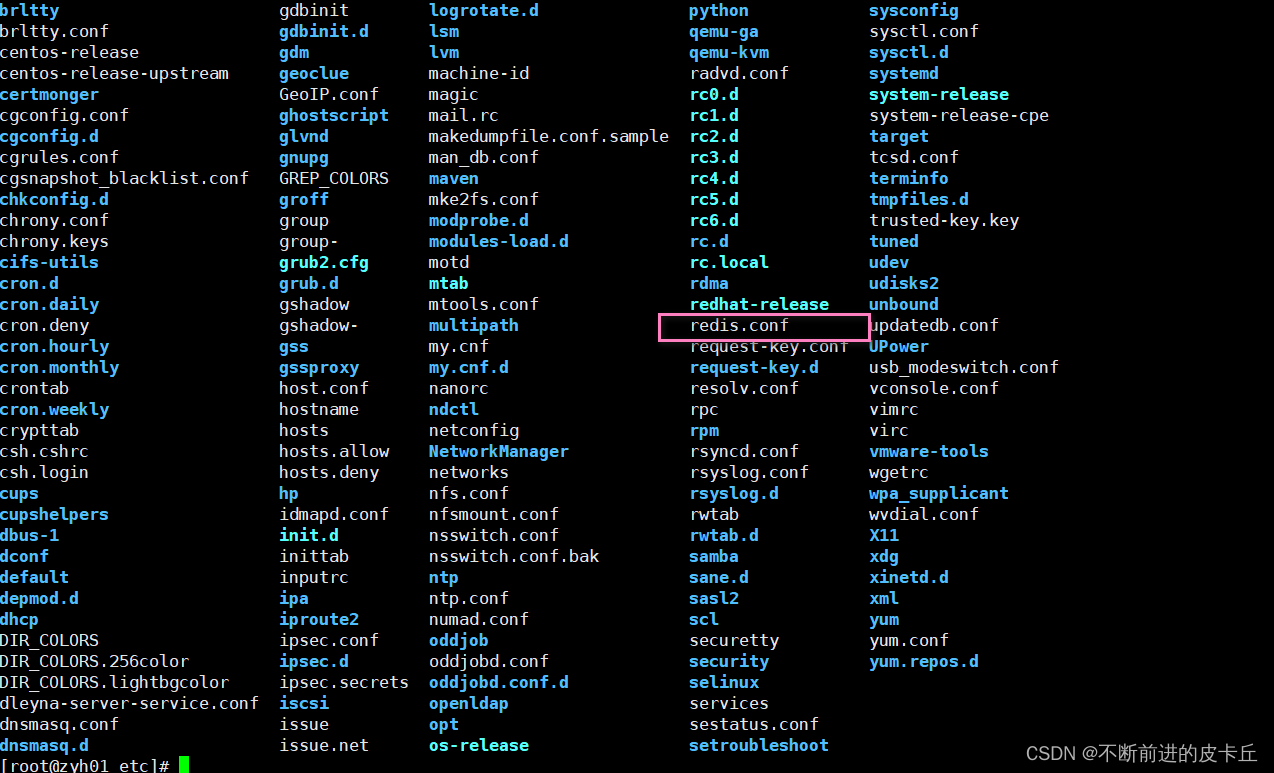
后台启动设置daemonize no改成yes(改的etc下的这个文件)
表示设置成为支持后台启动
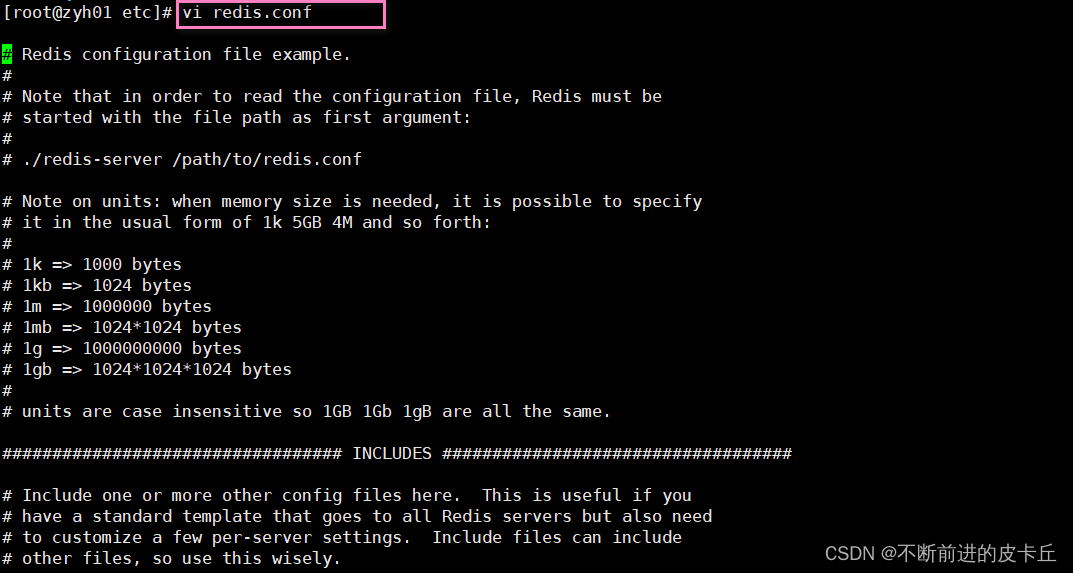
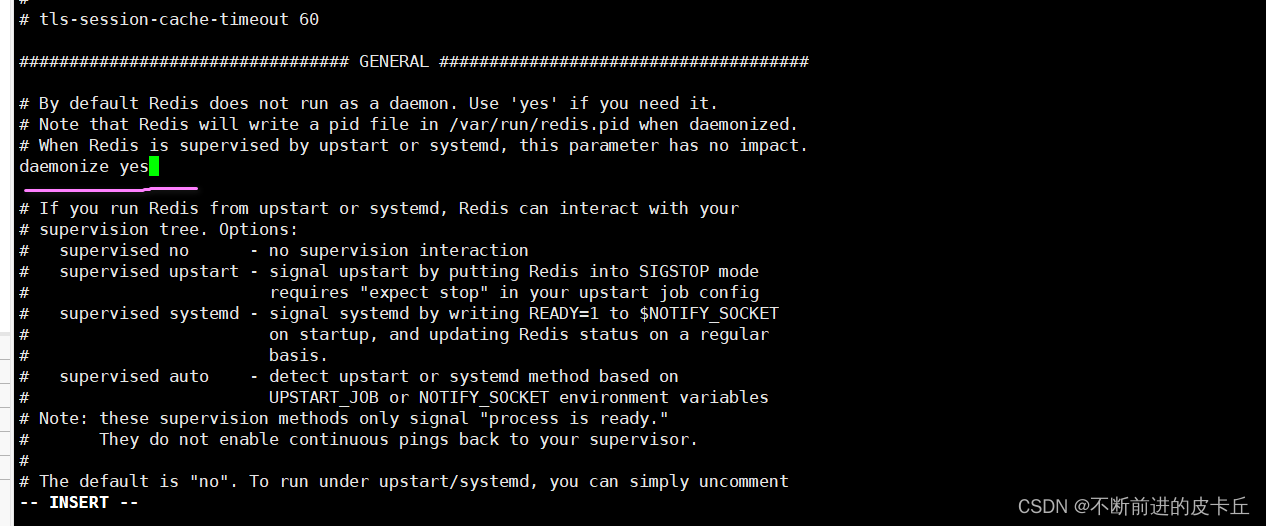
📖修改好以后,保存退出
因为这个时候,我们是处于编辑模式,我们要先按ESC恢复正常模式,然后输入:(冒号)可以进入到命令行模式,然后输入wq保存退出
📖然后进入到usr/local/bin目录

redis启动

这种做法的好处是,就算我们把窗口关闭了,redis也仍然是启动的
用客户端访问redis:redis-cli

测试验证

redis关闭
单实例关闭:redis-cli shutdown

也可以进入终端后再关闭

多实例关闭,指定端口关闭:redis-cli -p 6379 shutdown